在PowerPoint中设置版式是一项重要的操作,它可以帮助你快速调整幻灯片的布局和格式,以下是详细的步骤:
1、打开母版视图:点击“视图”选项卡上的“幻灯片母版”按钮,这会显示所有可用的幻灯片版式和母版。
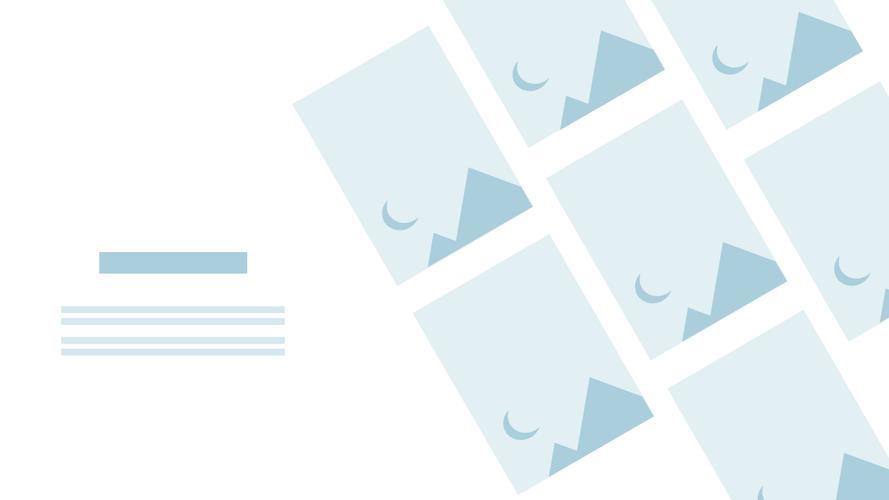
(图片来源网络,侵删)
2、选择或创建版式:在左侧缩略图窗格中,选择一个接近你需求的版式,如果需要从头开始设计,可以选择“空白布局”,然后通过“插入占位符”添加文本、图片、视频等元素。
3、编辑版式:在“幻灯片母版”选项卡上,你可以进行以下操作:
添加占位符:点击“插入占位符”,选择所需的类型(如文本框、图片、图表等),然后在幻灯片上拖动以绘制占位符。
重命名版式:右键单击要重命名的版式,选择“重命名版式”,输入新的名称。
删除版式:选择不需要的版式,按Delete键删除。
4、应用更改:完成编辑后,点击“关闭母版视图”按钮返回普通视图,在普通视图中,你可以通过“新建幻灯片”功能选择刚刚编辑好的版式。
5、统一背景和主题:如果你希望所有幻灯片都有相同的背景或主题,可以在母版视图中进行设置,点击“背景样式”选择一种预设的背景样式,或者点击“设置背景格式”自定义背景颜色、图案或图片。
6、使用现有模板:PowerPoint提供了多种预设的模板,你可以通过“文件”>“新建”来选择并应用这些模板,这些模板通常已经包含了一些预定义的版式和设计元素。
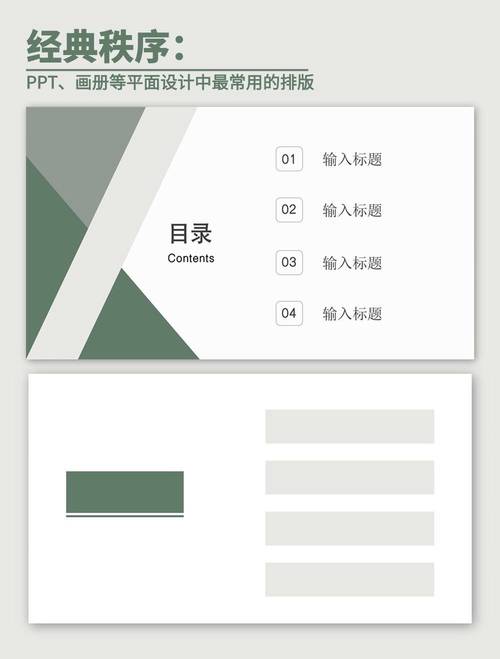
(图片来源网络,侵删)
7、高级技巧:对于更高级的用户,可以使用VBA代码来调用和应用特定的版式,这涉及到编写或修改宏代码,但可以极大地提高自动化程度。
通过上述步骤,你可以在PowerPoint中灵活地设置和应用幻灯片版式,以满足不同的演示需求。
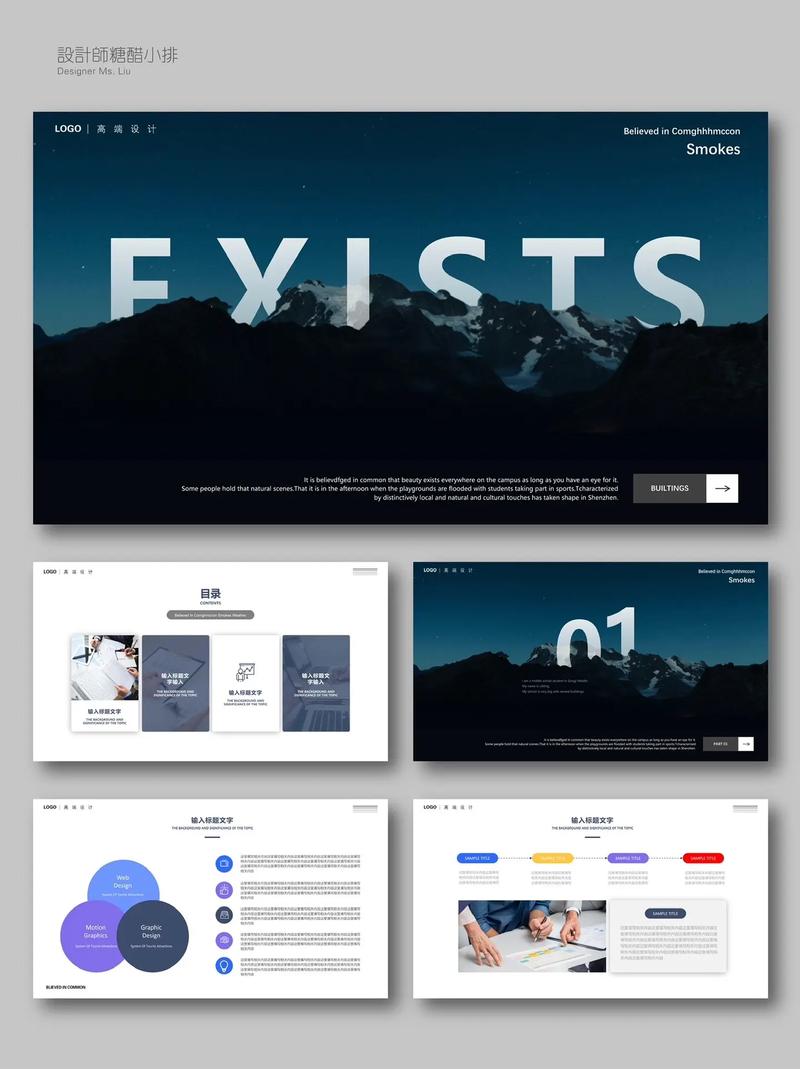
(图片来源网络,侵删)









评论列表 (0)